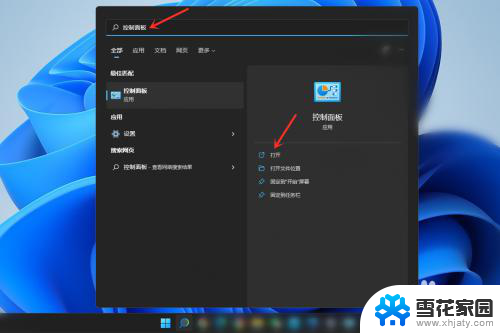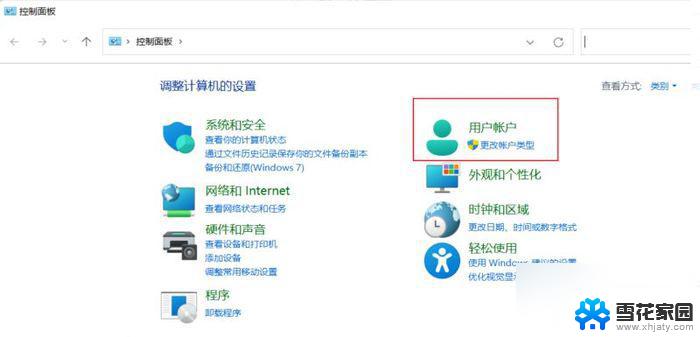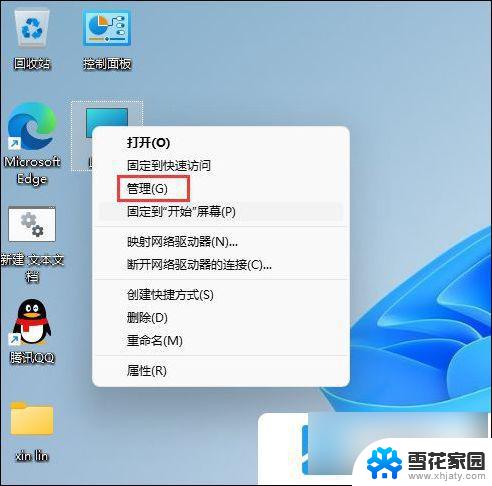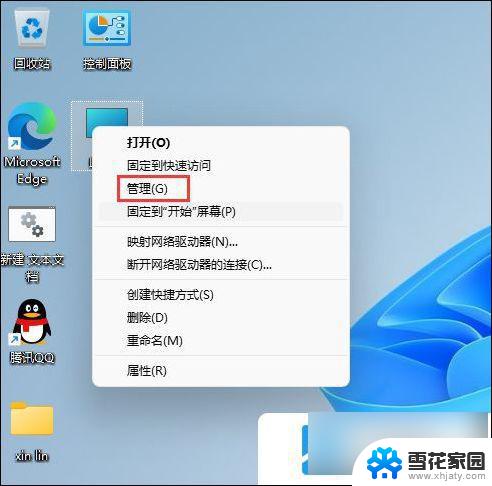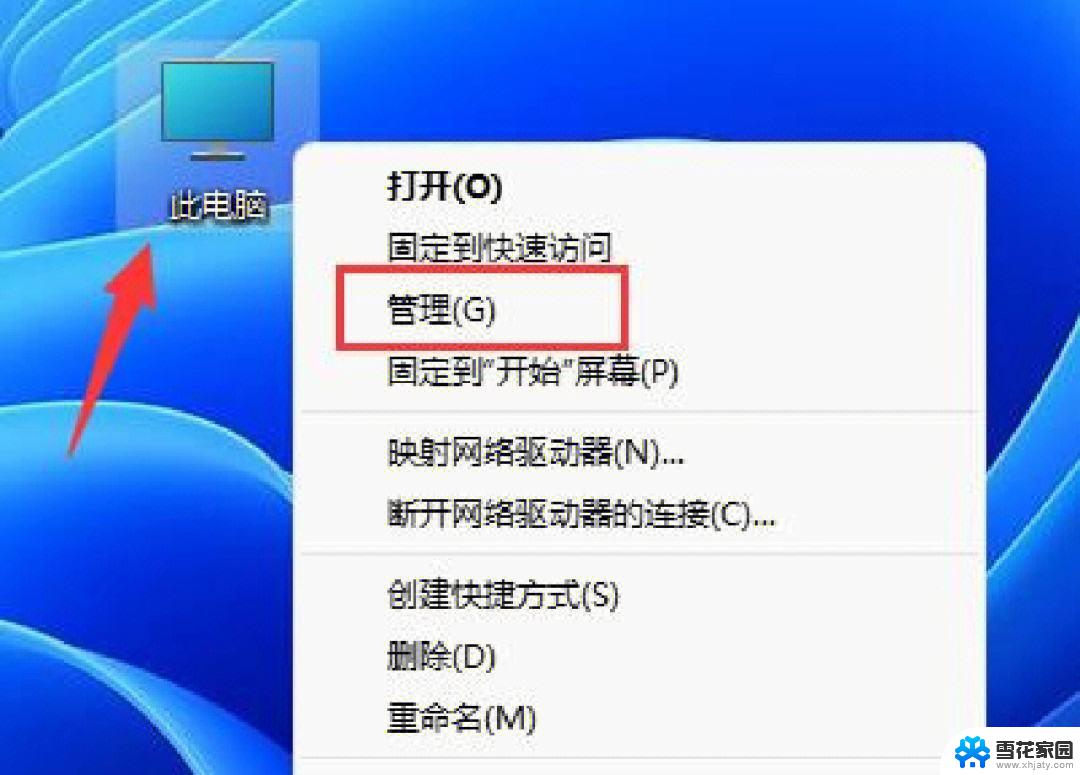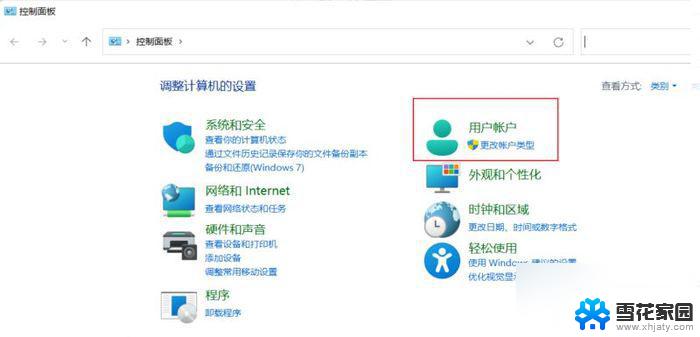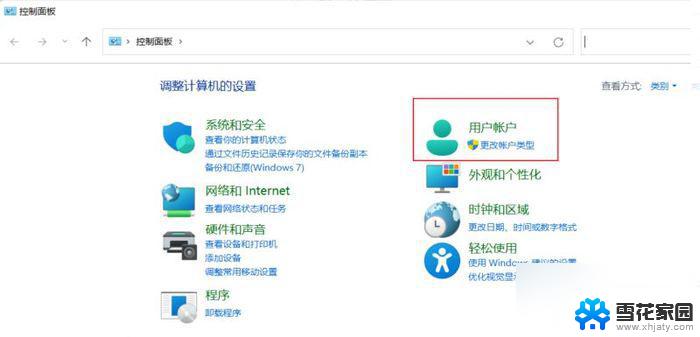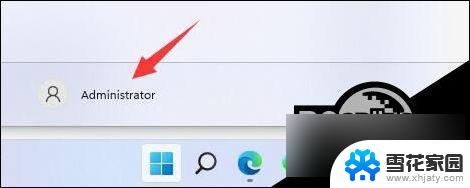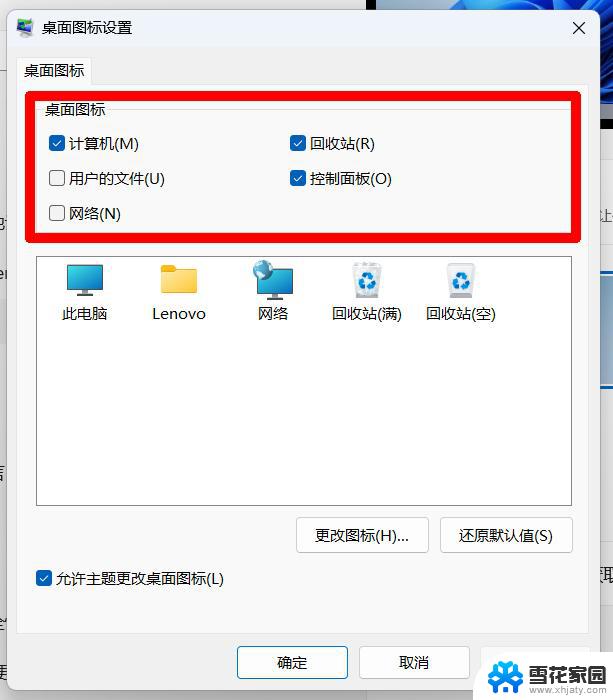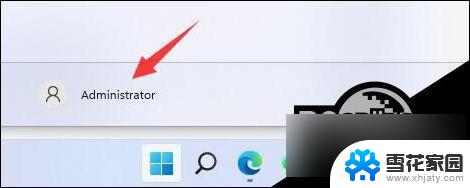win11系统本地账户的名称怎么修改 win11如何更改本地账户名称
更新时间:2024-02-19 16:55:34作者:xiaoliu
在使用Win11操作系统时,我们可能会遇到需要更改本地账户名称的情况,无论是出于个人喜好还是为了更好地管理账户,修改本地账户名称都是一项简单可行的操作。Win11系统提供了便捷的方式让用户进行账户名称的修改,只需简单的几步操作即可完成。接下来我们将详细介绍Win11系统中如何更改本地账户名称,让我们一起来了解吧!
打开控制面板。打开任务栏搜索,输入【控制面板】。点击【打开】。
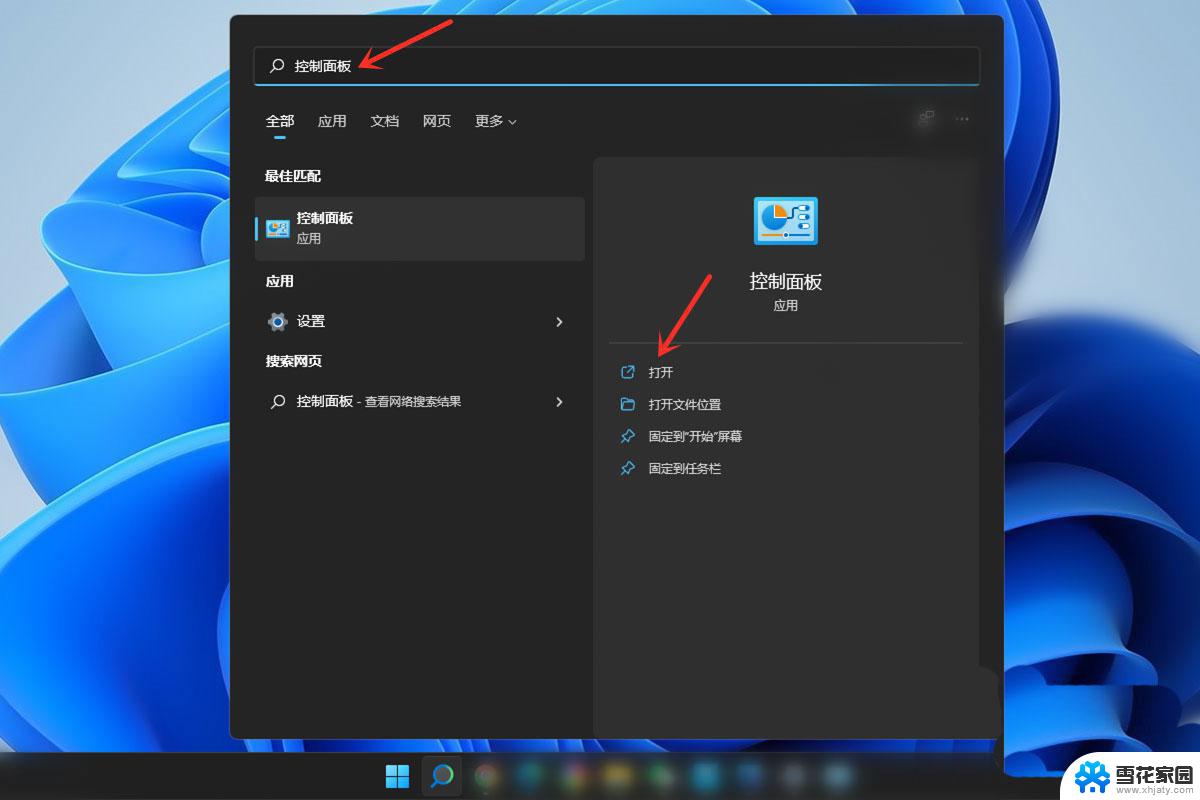
打开用户帐户设置。点击【用户帐户】。
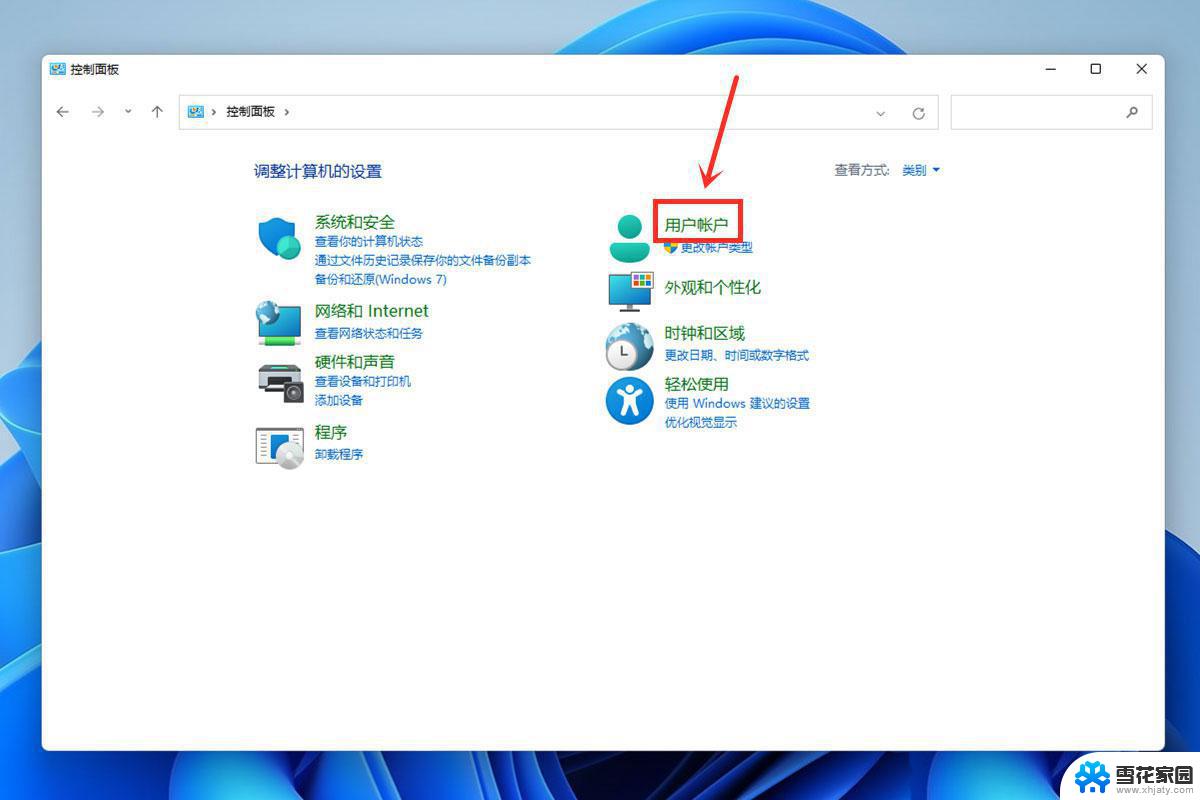
打开更改用户帐户信息。点击【用户帐户】。
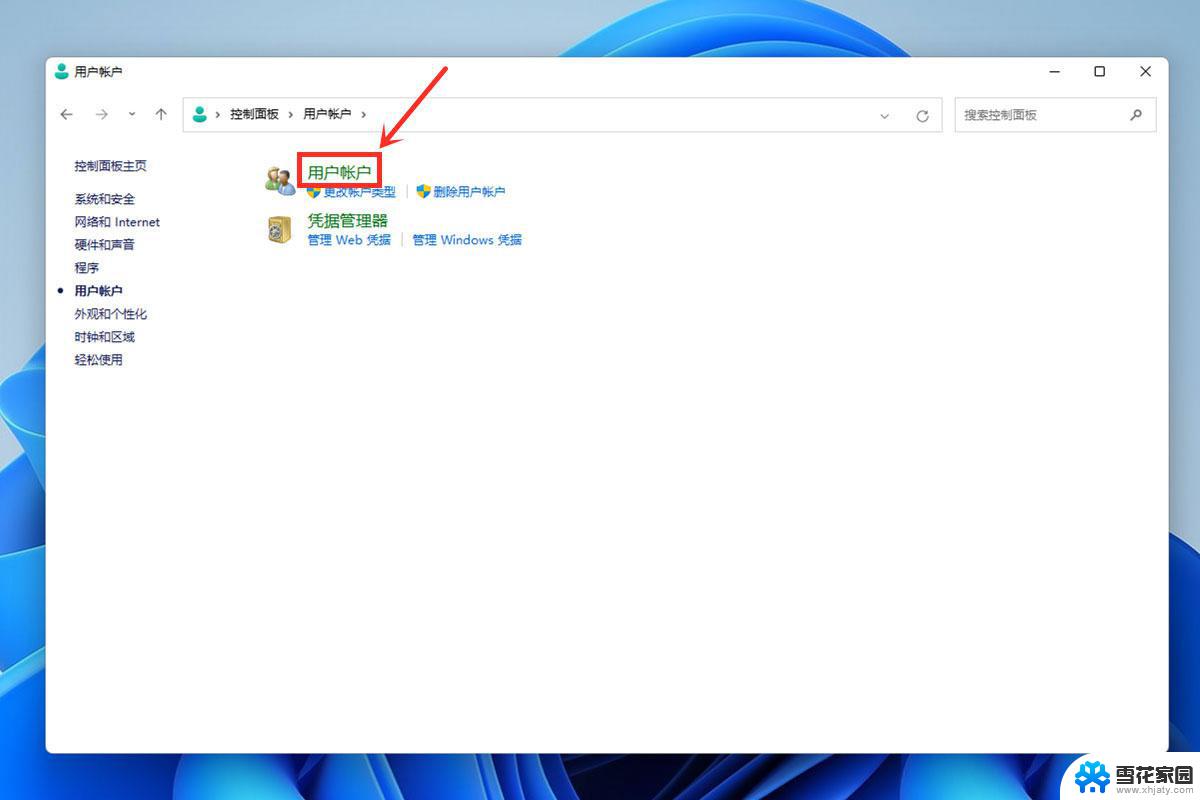
打开更改帐户名称。点击【更改帐户名称】。
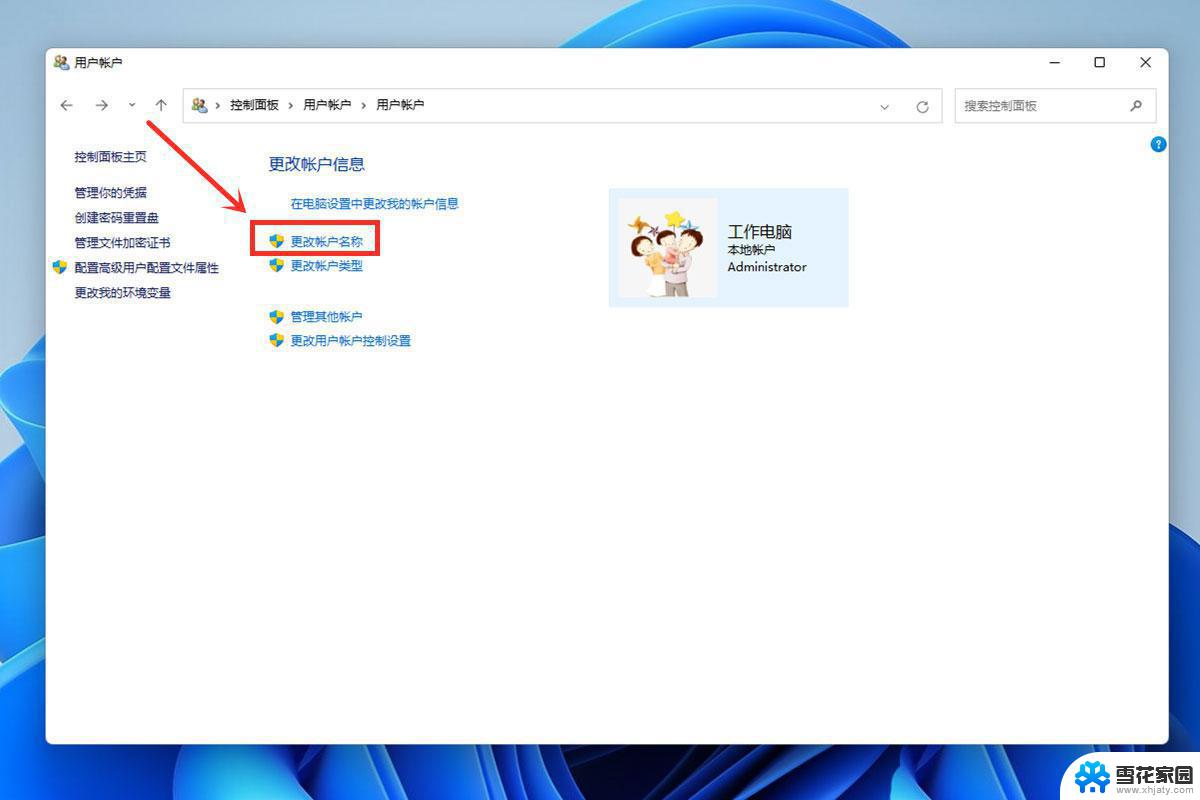
更改帐户名称。输入帐户名称,点击【更改名称】。
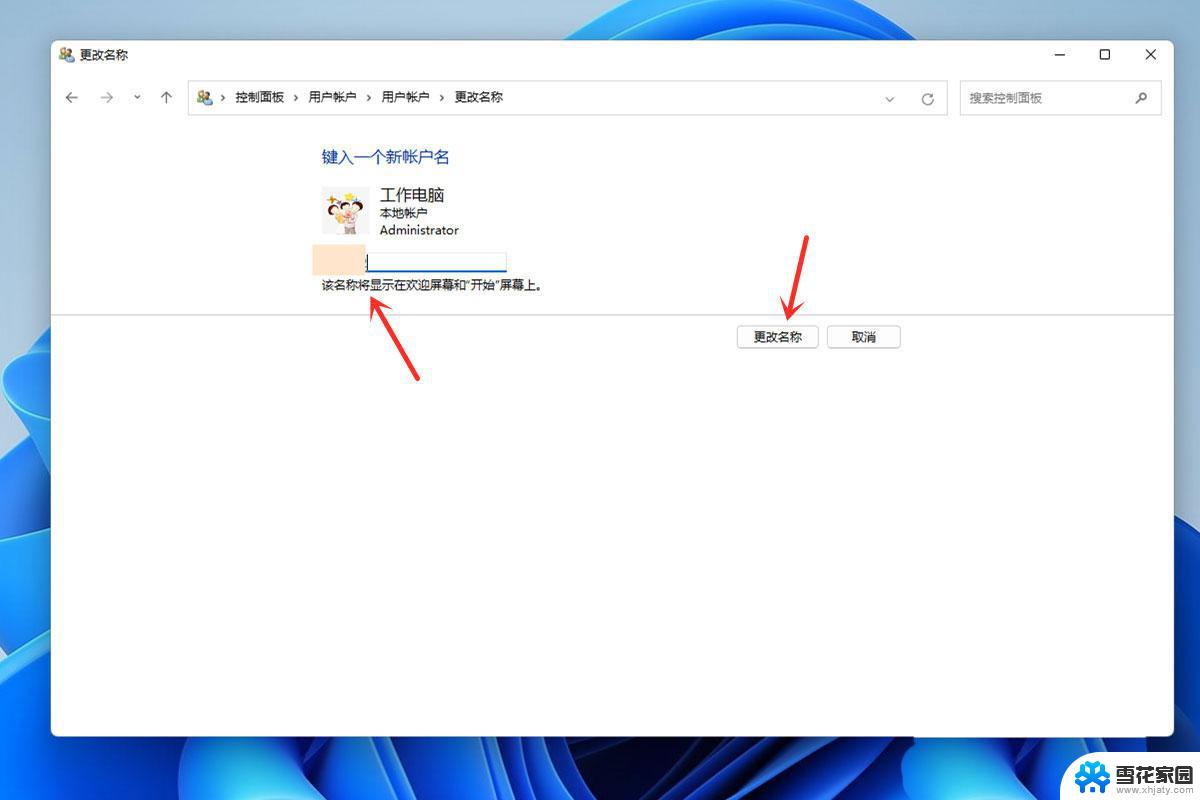
win11怎么安装CAD2021? windows11安装cad的详细图文教程
win11怎么实现单击手写笔打开便笺? win11手写笔快捷操作设置方法
win11电脑硬盘分区形式怎么看? 硬盘分区形式mbr和guid的查看方法
以上是关于如何修改Win11系统本地账户名称的全部内容,如果您遇到相同的问题,可以参考本文中介绍的步骤进行修复,希望这对大家有所帮助。